Operační systém Windows spustil novou funkci, která umožňuje hrám a aplikacím používat vyhrazený GPU namísto integrovaného grafického procesoru. Tato funkce je také rozšířená ve Windows 11. Většina počítačů je přitom vybavena dvěma dedikovanými GPU spolu s integrovanou grafickou (Intel) jednotkou, pokud to základní deska podporuje.
Zatímco vyhrazený GPU (Nvidia/AMD) je automaticky používán hrami a aplikacemi, některé hry mají tendenci obcházet vyhrazený GPU a používat integrovaný GPU. Ale jako hráč nebo při používání aplikace možná budete chtít použít vyhrazený GPU pro plynulejší zážitek. Ale při hraní hry nebo používání aplikace nemáte ponětí, která grafická karta se používá. Zatímco pro dřívější operační systém Windows existovala řešení, se spuštěním Windows 11 jsou uživatelé trochu zaměňovat se změnami v některých funkcích a nastaveních, takže je pro ně náročné používat vyhrazené GPU.
Tento příspěvek vás provede procesem, jak přinutit vaši hru nebo aplikaci používat vyhrazený GPU ve Windows 11.
Jak vybrat vyhrazenou grafickou kartu prostřednictvím nastavení
Krok 1: zmáčkni Win + I klávesy společně na klávesnici otevřete Nastavení aplikace.
Krok 2: V Nastavení okno, klikněte na Systém možnost vlevo.

Krok 3: Nyní přejděte na pravou stranu a klikněte na Zobrazit.

Krok 4: V Zobrazit obrazovce nastavení, přejděte dolů a klikněte na Grafika.

Krok 5: Dále v Grafika obrazovce, pod Vlastní možnosti pro aplikace sekce, přejděte na Přidejte aplikaci.
Zde klikněte na Procházet tlačítko níže.
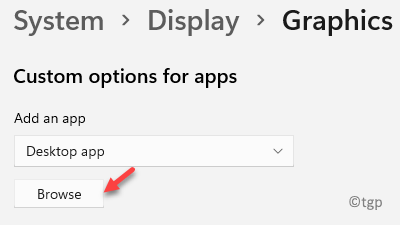
Krok 6: Nyní přejděte v Průzkumníkovi Windows do umístění aplikace (která by měla používat vyhrazený GPU) a vyberte ji.
Tady, chceme Windows přehrávač médií k použití vyhrazeného GPU, a proto vyberte totéž z Průzkumníka souborů.
Bude přidána do seznamu aplikací.
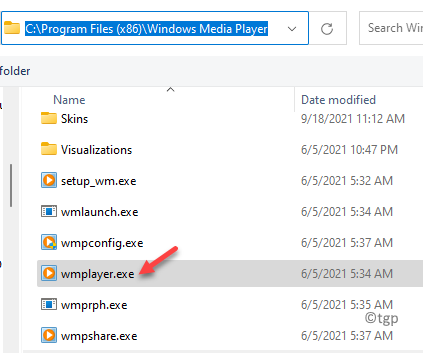
Krok 7: Dále vyberte aplikaci ze seznamu aplikací v Zobrazit > Grafika sekce a klikněte na Možnosti.
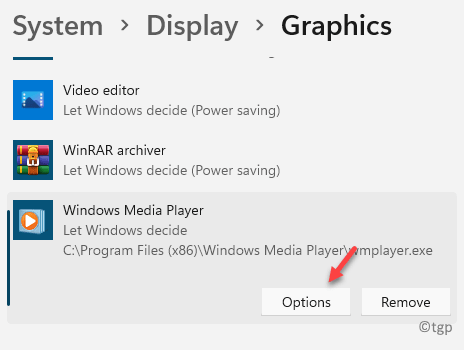
Krok 8: Tím se otevře Preference grafiky vyskakovací okno.
Zde vyberte Vysoký výkon volba.
lis Uložit pro uložení změn.
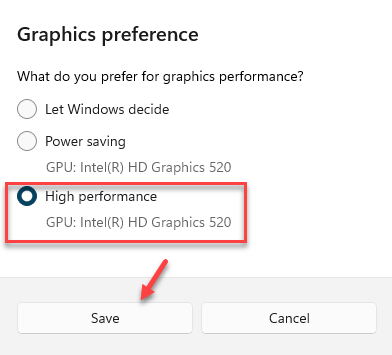
*Poznámka - The Šetření energie Tato možnost je ve výchozím nastavení přiřazena integrovanému GPU (Intel) vašeho počítače a Vysoký výkon možnost je pro dedikovaný GPU (Nvidia/AMD).
Nyní opusťte Nastavení a poté, když aplikaci otevřete, poběží pomocí vyhrazeného GPU.
Jak přinutit hru, aby si vybrala vyhrazenou grafickou kartu
Pokud se jedná o hru, kterou chcete spustit pomocí vyhrazené grafické karty, jako je Nvidia, můžete tuto metodu použít k výběru grafické karty podle vašeho výběru pro hru. Chcete-li povolit možnost pro grafickou kartu Nvidia, postupujte podle následujících pokynů:
Krok 1: Spusťte Ovládací panel Nvidia a přejděte na lištu nabídky v horní části.
Zde klikněte na Pohled kartu a vyberte Přidejte do kontextové nabídky možnost „Spustit s grafickým procesorem“..
Tím se zapne možnost Spustit s grafickým procesorem a nyní se zobrazí v kontextové nabídce po kliknutí pravým tlačítkem.
Nyní, když kliknete pravým tlačítkem na jakoukoli aplikaci nebo hru, uvidíte Spusťte s grafickým procesorem možnost v kontextové nabídce.
Krok 2: Nyní přejděte na ikonu zástupce hry na ploše, klikněte na ni pravým tlačítkem a vyberte Spusťte s grafickým procesorem a poté vyberte Vysoce výkonný procesor Nvidia ke spuštění vybrané aplikace pomocí vyhrazeného GPU.

